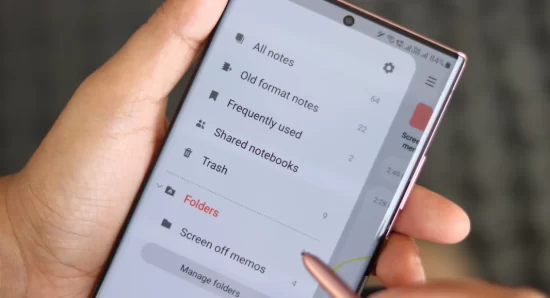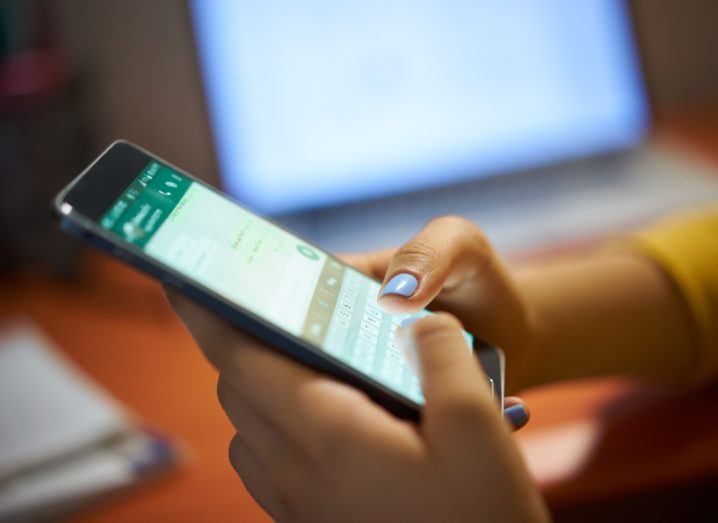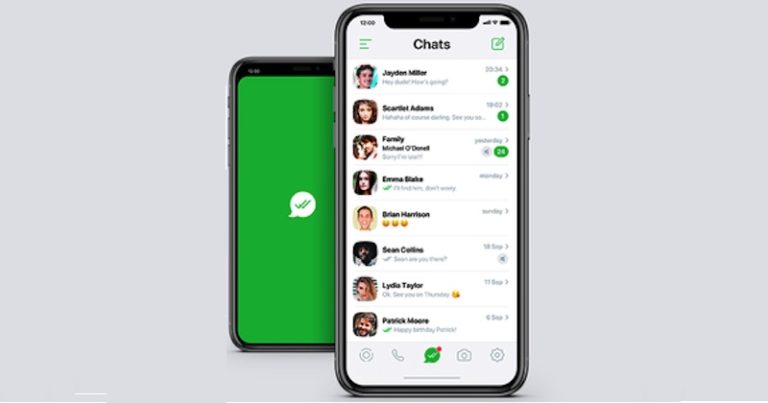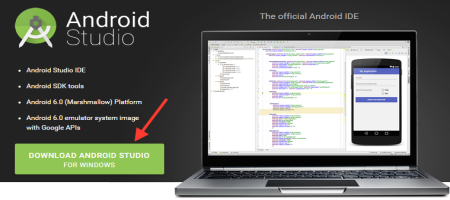2 Cara Backup WhatsApp Iphone ke Android dengan Benar
Bagaimana cara backup WhatsApp Iphone ke Android? Cara tersebut perlu kamu ketahui jika kamu ingin beralih dari perangkat iOS atau iPhone ke Android. Seperti yang kita tahu, bahwasanya WhatsApp ini merupakan salah satu aplikasi obrolan online yang banyak digunakan saat ini. Bukan hanya di Indonesia, tapi juga dari negara-negara lain menggunakan WhatsApp sebagai aplikasi utama untuk berkomunikasi dengan orang lain.
Dikarenakan aplikasi ini memiliki peran yang bisa dibilang penting, tentunya isi chat beserta data yang ada di aplikasi tersebut tidak ingin hilang atau terhapus jika kamu berganti perangkat, khususnya dari iPhone ke Android. Maka dari itu, WhatsApp memudahkan penggunanya yang ingin memindahkan WhatsApp ke perangkat baru tapi data di perangkat sebelumnya ter-backup, sehingga semua datanya masih ada dan tidak hilang.
Namun, tidak semua orang mengerti cara backup ini. Apalagi memindahkan dari dua perangkat yang memiliki sistem operasi berbeda. Nah, agar kamu tidak bingung, kamu bisa membaca informasi di bawah ini untuk mengetahui cara yang tepat dan benar.
Daftar Isi
Cara Backup WhatsApp Iphone ke Android

Cara backup WhatsApp Iphone ke Android sangatlah mudah. Kamu tidak perlu khawatir data kamu akan hilang jika kamu berganti perangkat. Kamu dapat mentransfer informasi akun, foto profil, chat individu, chat grup, riwayat chat, media, dan pengaturan. Kamu tidak dapat mem-backup riwayat panggilan, nama tampilan, atau status. Nah, di bawah ini mimin sudah merangkum cara yang benar saat ingin mem-backup data WhatsApp. Silakan disimak sampai selesai.
Cara Backup WhatsApp Iphone ke Android dengan Kabel USB
Cara pertama yang bisa kamu lakukan untuk backup data WhatsApp di perangkat iPhone ke perangkat Android adalah lewat kabel USB. Ini merupakan cara yang mudah dan paling umum digunakan ketika seseorang ingin mem-backup WhatsApp dari iPhone. Berdasarkan situs resmi WhatsApp, ada beberapa hal yang perlu kamu persiapkan sebelum melakukan backup.
Persiapan Sebelum Melakukan Backup
Nah, berikut beberapa hal yang perlu kamu persiapkan terlebih dahulu sebelum melakukan backup.
- Perangkat Android dengan versi Android 12 ke atas yang lebih terbaru
- WhatsApp iOS versi 2.21.160.17 atau yang lebih baru di perangkat lama (di perangkat iPhone)
- WhatsApp Android versi 2.21.16.20 atau yang lebih baru di perangkat baru setelah proses transfer selesai
- Kabel USB-C ke Lightning atau adaptor yang setara
- Nomor telepon yang sama dengan yang digunakan di perangkat lama
- Jika Anda mentransfer ke Google Pixel atau Android 12 non-Samsung, perangkat tersebut harus benar-benar baru atau dikembalikan ke setelan pabrik
Apabila beberapa persiapan di atas sudah kamu lengkapi, kamu bisa melanjutkan mem-backup data WhatsApp kamu dengan mengikuti langkah-langkah di bawah ini.
Langkah-langkah Backup WhatsApp
Nah, berikut ini langkah-langkah backup WhatsApp dari perangkat iOS atau iPhone ke perangkat Android.
Langkah 1: Periksa Perangkat Android Kamu
Langkah pertama adalah kamu bisa memeriksa perangkat Android kamu terlebih dahulu. Pastikan ponsel Android kamu sudah menggunakan versi Android 12 ke atas. Pastikan juga perangkat Android kamu sudah dikembalikan ke setelah pabrik.
Langkah 2: Hubungkan iPhone dan Android dengan Kabel USB-C ke Lightning
Selanjutnya, silakan hubungkan perangkat iPhone dan Android dengan menggunakan Kabel USB-C ke Lightning. Jadi, dihubungkannya lewat kabel ini.
Langkah 3: Buka Aplikasi WhatsApp di iPhone > Settings
Kemudian, kamu bisa melanjutkan dengan membuka aplikasi WhatsApp di perangkat iPhone kamu. Lalu, jika kamu sudah masuk ke akun WhatsApp kamu, silakan pilih Settings.
Langkah 4: Pilih Menu “Chats” > Klik “Chat Backup”
Setelah itu, pada menu Settings, pilih opsi menu Chats lalu klik Chat Backup. Sebelum melakukan transfer data, kamu bisa melakukan backup atau pencadangan terlebih dahulu semua percakapan yang ada. Kamu bisa klik toggle menjadi ON pada opsi Include Videos jika kamu ingin pencadangannya menyertakan video.
Langkah 5: Pilih Opsi “Move Chats to Android”
Apabila kamu sudah berhasil melakukan pencadangan, kamu bisa kembali ke halaman sebelumnya dan klik opsi Move Chats to Android.
Langkah 6: Klik Opsi “Start”
Selanjutnya, pilih opsi Start dan tunggu hingga proses transfer selesai. Saat proses ini berlangsung, pastikan perangkat iPhone kamu tetap membuka aplikasi WhatsApp. Jadi, jangan sampai aplikasi WhatsApp ini ditutup.
Langkah 7: Ikuti Setiap Instruksi pada Perangkat Android
Pada perangkat Android, silakan ikuti instruksi yang muncul pada layar hingga proses transfer selesai.
Langkah 8: Proses Backup Selesai
Jika proses transfer sudah selesau, kamu bisa mencoba melihat aplikasi WhatsApp di perangkat Android kamu apakah sudah ter-backup semua.
Itulah cara backup data WhatsApp dari perangkat iPhone ke perangkat Android. Mudah, bukan? Silakan ikuti langkah-langkah di atas secara runtut ya.
Cara Backup WhatsApp Iphone ke Android Lewat iTunes
Cara selanjutnya yang bisa kamu lakukan untuk backup WhatsApp adalah lewat aplikasi iTunes. Namun, di sini kamu perlu juga aplikasi tambahan yang bernama Wazzap Migrator. Selain itu, cara ini juga membutuhkan perangkat PC atau laptop dalam proses backup-nya.
Apa itu aplikasi Wazzap Migrator? Sebagai pengguna iPhone, mungkin kamu sudah familiar dengan aplikasi iTunes, tapi mungkin juga belum mengenal aplikasi Wazzap Migrator. Agar kamu lebih mengenal, Wazzap Migrator ini adalah alat transfer data yang memungkinkan penggunanya untuk transfer data WhatsApp dari perangkat iPhone ke Android. Perlu kamu ketahui jika kamu ingin menggunakan metode ini, bahwasanya di perangkat Android tidak mendukung pemulihan jika menggunakan WhatsApp versi 2.18.260. Maka dari itu, kamu bisa menggunakan aplikasi versi lama 2.18.248 di perangkat Android kamu.
Berikut langkah-langkah yang bisa kamu lakukan jika ingin memindahkan data WhatsApp dari iPhone ke Android.
- Silakan cadangkan iPhone kamu lewat iTunes. Jalankan iTunes dan jangan lupa sambungkan ke iPhone.
- Kemudian, masuk ke Ringkasan > klik Kembali Sekarang. Pastikan kamu tidak mengklik tanda centang Enkripsi Cadangan
- Silakan unduh iBackup Viewer di situs wazzapmigrator.com dan silakan instal di PC atau laptop kamu, lalu pilih iPhone
- Pilih iOS > kemudian File Mentah yang berada di sisi kanan bawah menu
- Lalu, masih di PC atau laptop kamu, silakan klik mode Tampilan Gratis > lalu cari file dengan nama AppDomainGroup-group.net.whatsapp.WhatsApp.shared. Lalu, pilih opsi file ChatStorage.sqlite > klik tombol Ekspor
- Apabila kamu juga ingin memindahkan lampiran, buka folder WhatsApp dan cari folder Media dan klik tombol Ekspor
- Setelah itu, silakan hubungkan perangkat Android kamu ke komputer dan Copy folder Media dan ChatStorage.sqlite. Silakan copy ke folder Unduh di perangkat Android kamu
- Copot perangkat kamu dari komputer
- Selanjutnya, unduh aplikasi Migrator Wazzap di Google Play Store dan install di perangkat Android kamu
- Aplikasi tersebut secara otomatis akan memindai dan mendeteksi ChatStorage.sqlite di perangkat kamu
- Apabila proses pemindaian selesai, klik Mainkan
- Kemudian, lakukan instal ulang aplikasi WhatsApp di Android kamu, lalu pilih Pulihkan dari Cadangan
Nah, itulah cara backup WhatsApp dengan menggunakan aplikasi tambahan yang juga bisa menjadi cara alternatif yang bisa kamu ikuti.
Kesimpulan
Demikian cara backup WhatsApp iPhone ke Android dengan dua cara. Silakan pilih cara yang menurutmu paling mudah. Semoga berhasil.